スマホからリアルタイムにグラフで電力量を確認でき、パソコンへも結果データを共有できる節電にも使える便利なガジェットです。
パソコンやエアコンなどの家電をより節電したいなら、ラトック Wi-Fiワットチェッカーを使うのがおすすめです。
Wi-Fiワットチェッカー自体には節電機能は無いのですが、何をしたらどれくらい電力を消費しているか知ることが節電に役立ちます。
Wi-Fiワットチェッカー「RS-WFWATTCH1」なら約50ヶ月分の電力計測結果を保存でき、パソコンへも共有できます。
パソコンに共有できるデータはCSV形式なのでエクセルなどでグラフを作成でき、比較表を作ることも簡単です。
一度ネットワーク設定してしまえば、計測したい機器をコンセントのように接続するだけなので使いやすいです。
Bluetoothモデルもありますが、大きい違いはWi-Fiなら、外出先からも操作したり電力グラフをチェックできる点でしょうか。
家だけで使うならほぼ同じ機能のBluetoothワットチェッカー RS-BTWATTCH2の方が良いかもしれません。
この記事では「消費電力をスマホでリアルタイム計測できるWi-Fiワットチェッカー」について紹介します。
Wi-Fiワットチェッカーの同梱物
ラトック Wi-Fiワットチェッカー「RS-WFWATTCH1」には、チェッカー本体とセットアップガイドのドキュメントだけが付属していました。
- Wi-Fiワットチェッカー本体
- 取り扱い説明書
Wi-Fiワットチェッカーの外観
ラトック Wi-Fiワットチェッカー「RS-WFWATTCH1」はプラスチック素材で、白色のシンプルなデザインです。
中央の四角がLEDランプの電源ON/OFFボタンになっています。
側面もシンプルです。
裏面にはシリアルナンバーやMACアドレスなどが記載されています。
大きさ
Wi-Fiワットチェッカー本体は手のひらサイズで、よくあるACアダプターよりも少し大きめな印象がします。
Wi-Fiワットチェッカーの横幅は約5.5cmほどです。
高さは約9.5cmです。
電源コンセントへ挿したときの奥行き・出っ張りは約3.7cmほどです。
重さ
Wi-Fiワットチェッカーの重さは約121gです。

スマホくらいの重さです
Bluetoothワットチェッカー REX-BTWATTCH1と比較
ラトック Wi-Fiワットチェッカー「RS-WFWATTCH1」を買う前までは、Bluetoothワットチェッカー REX-BTWATTCH1を使っていたので比較してみました。
大きさや重さ、見た目も特に変わりない感じです。
アプリの画面は黄色ベースだったので、大分今風に変わりました。
LEDの状態
ラトック Wi-Fiワットチェッカー「RS-WFWATTCH1」の中央にある四角いLEDランプはボタンになっています。
ボタンを押すごとに電源をオンオフできて、接続機器に電源を流したり停止したりできます。
点灯状態
赤・緑色で点灯しているときは、すでにWi-Fiに接続している状態です。
| 色 | 意味 |
| 赤色で点灯 | 接続機器へ通電中 |
| 緑色で点灯 | 接続機器への給電停止中 |
点滅状態
点滅は主にネットワーク関連の状態がわかるようです。
| 点滅の仕方 | 意味 |
| 緑赤の交互に点滅 | WPS接続待機中 |
| 2秒点灯 → 0.5秒消灯 | ネットワーク設定済み |
| 0.5秒点灯 → 2秒消灯 | ネットワーク未設定 |
スマホ専用アプリ
ラトック Wi-Fiワットチェッカー「RS-WFWATTCH1」の専用アプリは、アプリストアで「WF ワットチェッカー」と検索すると見つかると思います。
セットアップ方法
スマホ専用アプリをインストールしたら起動してセットアップを始めます。
- STEP 1
- STEP 2
- STEP 3
- STEP 4
- STEP 5
- STEP 6
- STEP 7
- STEP 8
- STEP 9本体のボタンを押す
Wi-Fiワットチェッカー本体のボタンを5秒ほど長押しして、赤色と緑色の交互に点滅が開始したら待ちます。
- STEP 10
- STEP 11
- STEP 12
- STEP 13
Wi-Fi接続に失敗した場合
Wi-Fi接続に失敗した場合は、このような画面が表示されます。
この画面で「リセット」は、こういった操作になります。
本体のリセット・削除方法
Wi-Fiルーターを交換したり、Wi-Fiワットチェッカーを手放すときには設定の削除をしておいたほうが安心です。
ネットワーク設定の削除方法
Wi-Fiワットチェッカー本体に保存されているネットワーク情報をすべて消去する手順です。
- 本体が通電している状態で、ON/OFFボタンを7秒間長押しして離す。
- LEDランプが緑・赤の交互に高速点滅したあとで消灯します。
- LEDランプが消灯したら、ON/OFFボタンを1秒押します。
- LEDランプが赤色で高速点滅して、ゆっくり点滅に変わります。
- 初期化完了、電源コンセントから一度抜いて通電し直す。
ファクトリーリセット方法
工場出荷状態に戻す手順です。
Wi-Fiワットチェッカー本体に保存されている設定やデータがすべて消去されるので要注意です。
- 本体が通電している状態で、ON/OFFボタンを7秒間長押しして離す。
- LEDランプが緑・赤の交互に高速点滅したあとで消灯します。
- LEDランプが消灯したら、ON/OFFボタンを3秒以上長押しすると緑と赤の交互に点滅します。
- 約5秒後にON/OFFボタンを押します。
- データ消去完了、電源コンセントから一度抜いて通電し直す。
1、2まではネットワーク設定削除と同じ手順です。
計測結果を保存する
ラトック Wi-Fiワットチェッカー「RS-WFWATTCH1」では、消費電力の計測した結果を保存しておいて後から確認したり、データをパソコンと共有して自由にグラフを作ることができます。
計測したい家電の消費電力を設定を変えての比較したいときなどに便利な機能です。
- STEP 1
- STEP 2
- STEP 3
- STEP 4
計測結果をパソコンに共有する
ラトック Wi-Fiワットチェッカー「RS-WFWATTCH1」で計測した結果はCSVファイルでパソコンへ共有することができます。
Excelやスプレッドシートなどでグラフにして、複数の計測結果を比較したいときはパソコンで作業したほうが便利です。
- STEP 1
- STEP 2
- STEP 3
- STEP 4
Wi-Fiワットチェッカー レビューまとめ
この記事では「消費電力をスマホでリアルタイム計測できるWi-Fiワットチェッカー」について紹介しました。
パソコンや家電の消費電力が気になる時に、消費電力を計測できるワットチェッカーは便利なガジェットなので前モデルから愛用していました。
前モデルはBluetooth接続でアプリも古くなってきていたので、新しくなって嬉しいです。
コロナの影響で在宅での作業が増えて、電気代が気になるときがあるのでそんなときにも活躍してくれます。
待機中でも結構消費電力あるんだなぁ、など発見することも多いです。
電気代を節約したいならまずは知ることからなので、ワットチェッカーはおすすめです。
また屋内だけで使うなら、ほぼ同じ機能のBluetoothワットチェッカー RS-BTWATTCH2の方が良いかもしれません。
それでは、今回はこれまで。
お読みいただき、ありがとうございました。









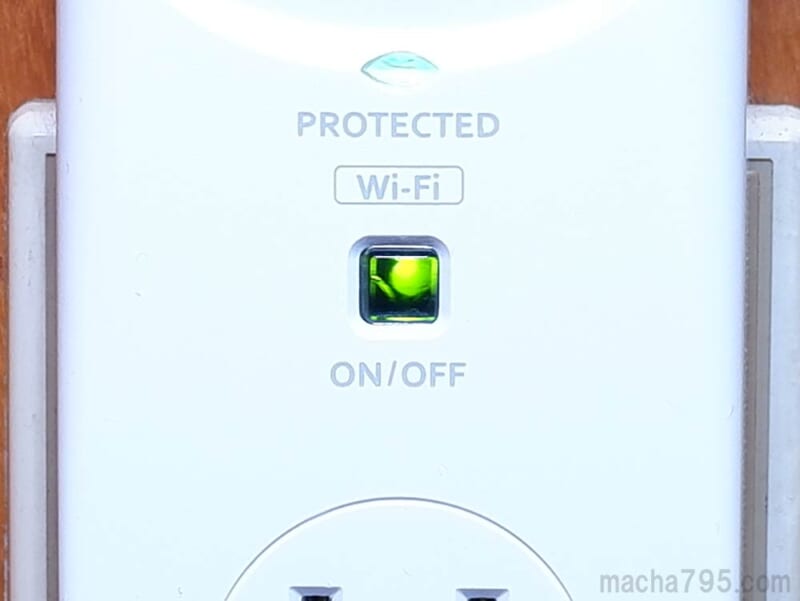








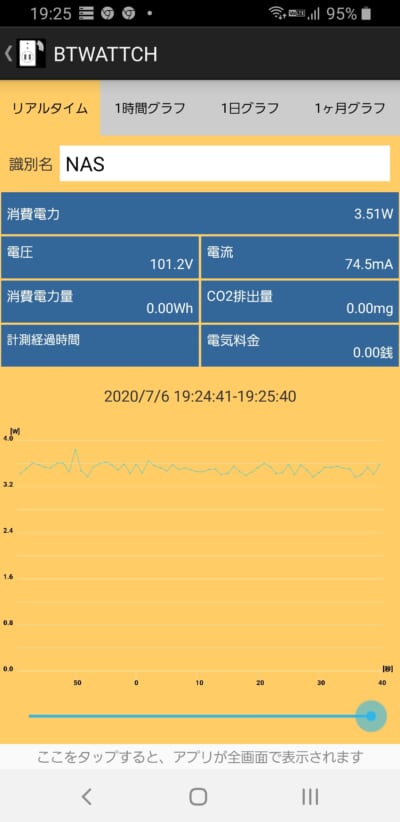
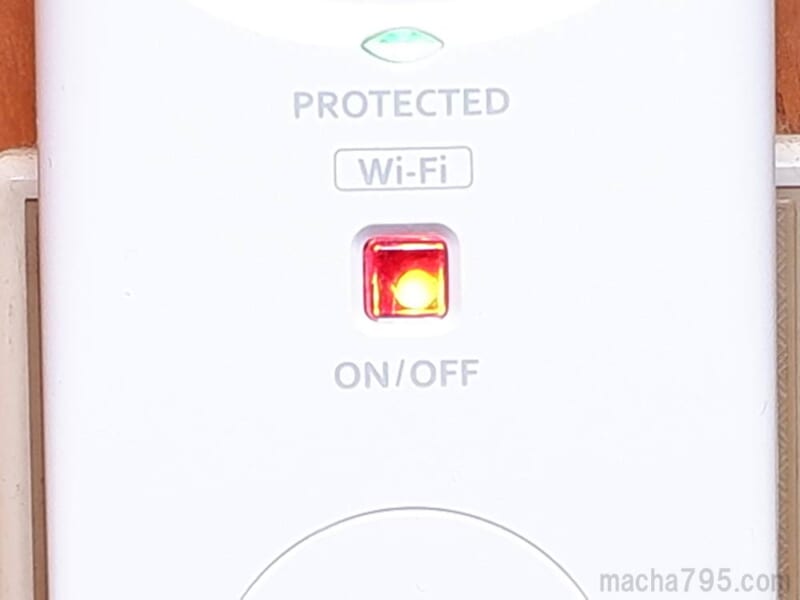
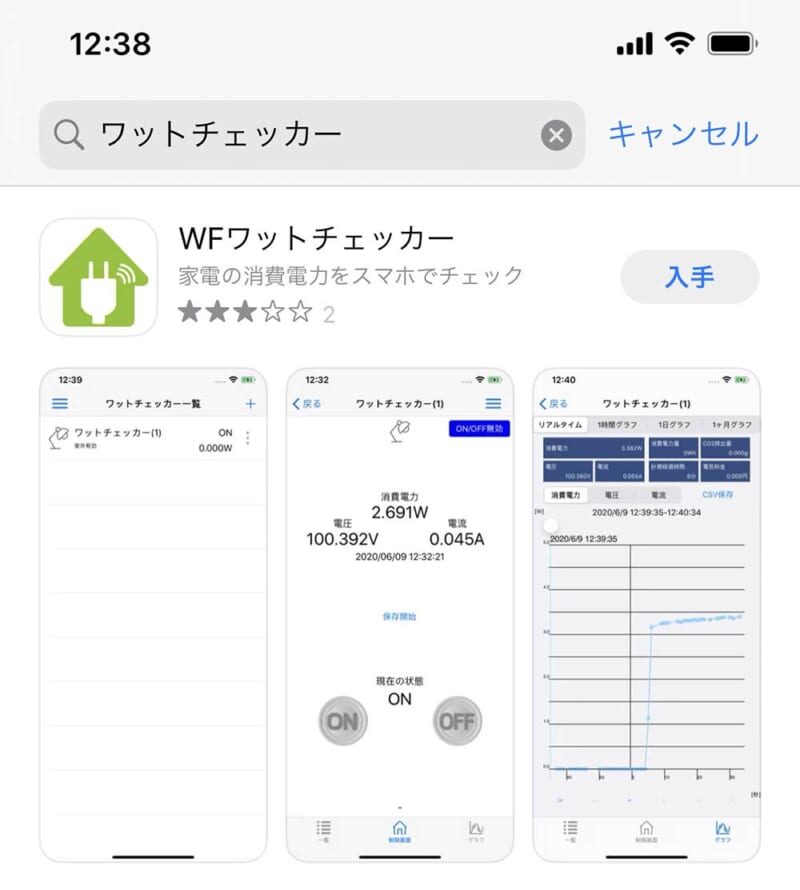

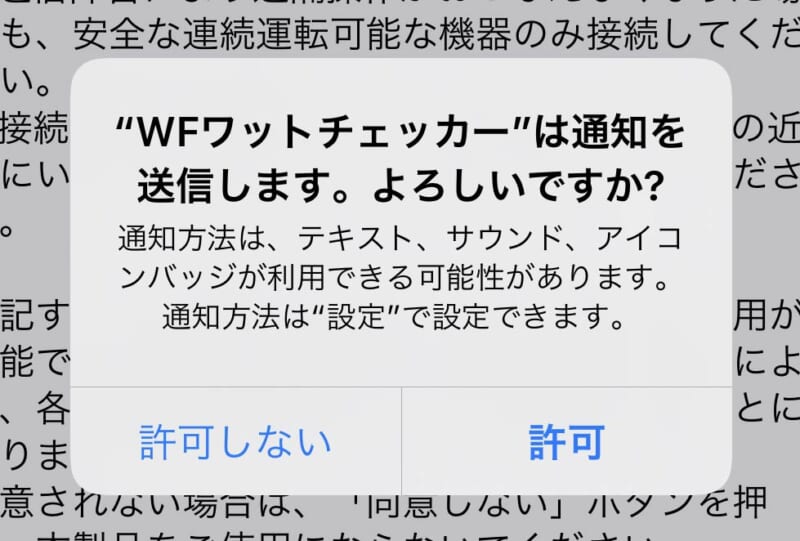
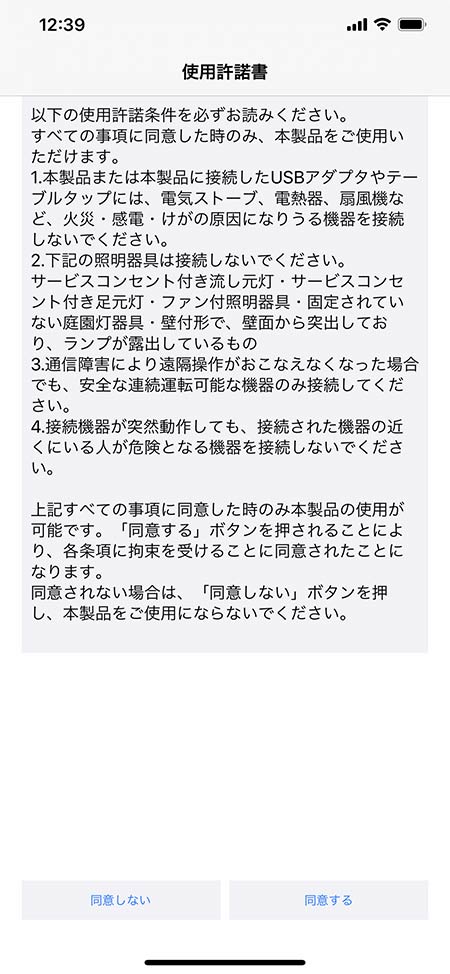
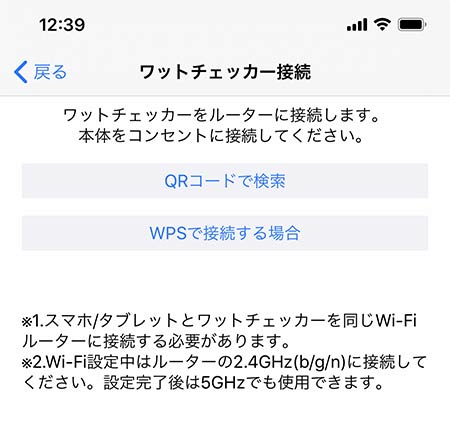
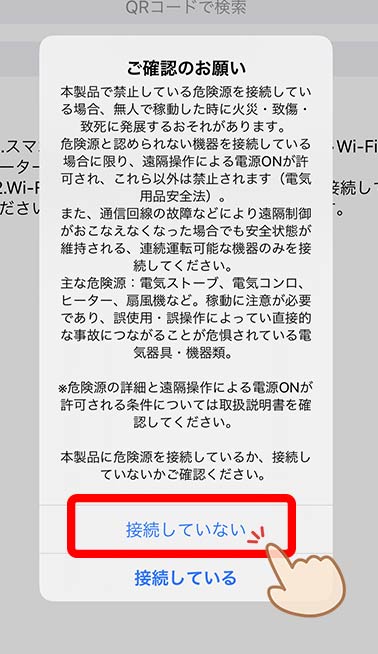
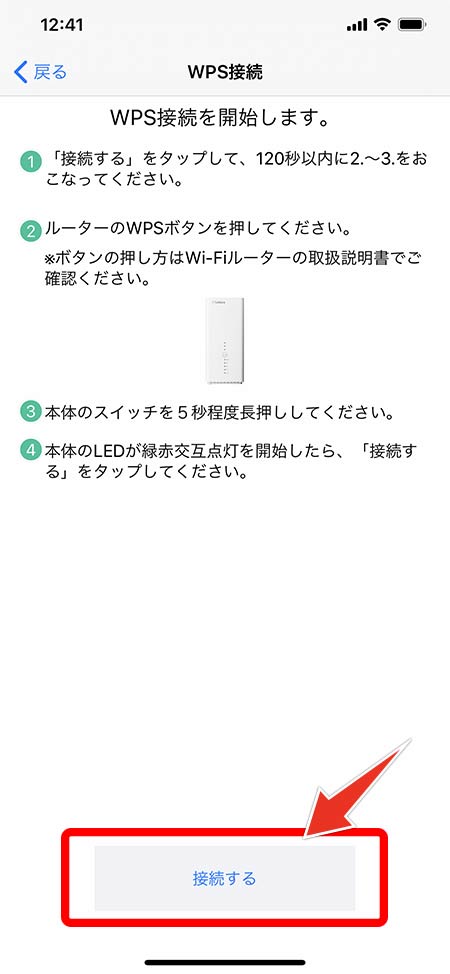
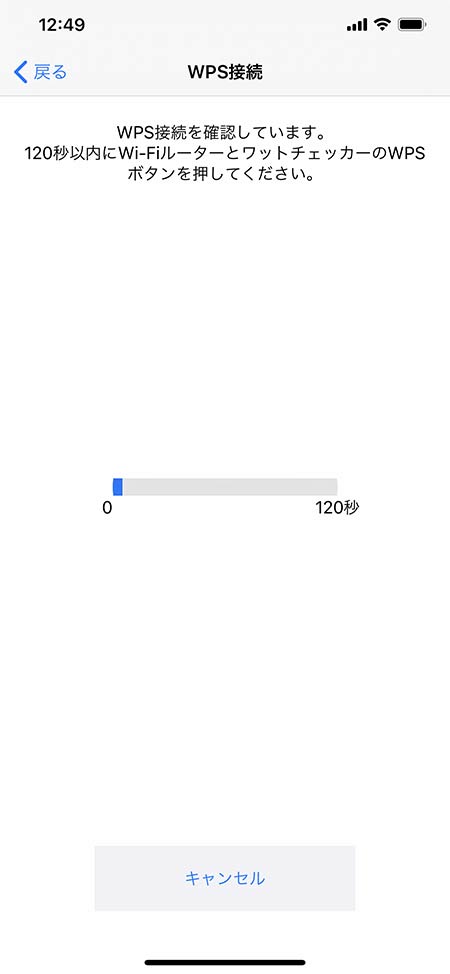
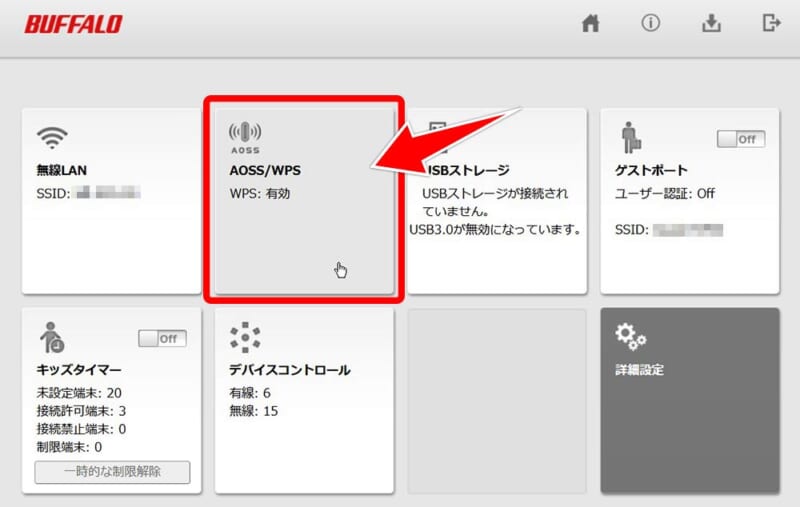
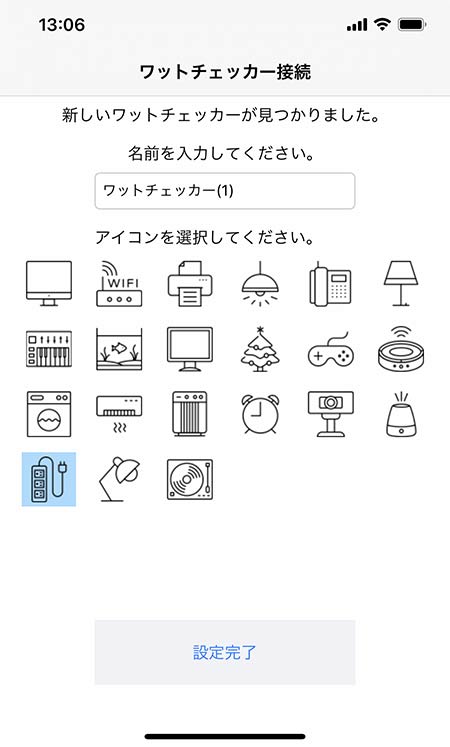
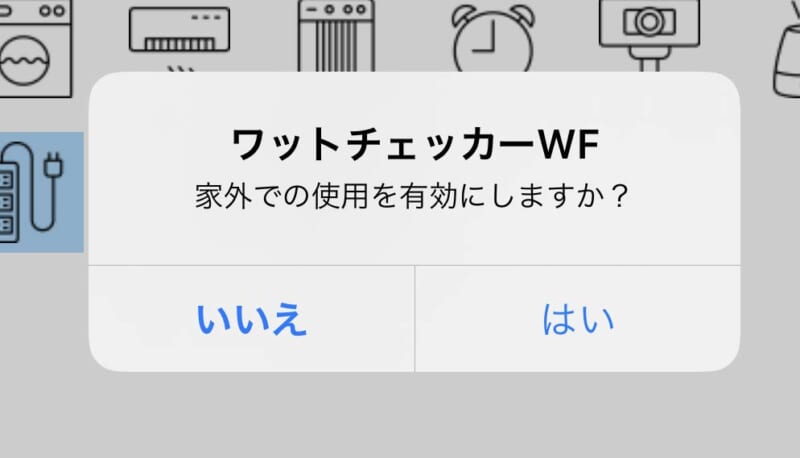
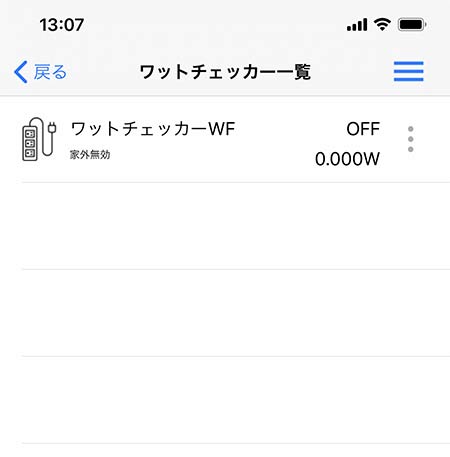
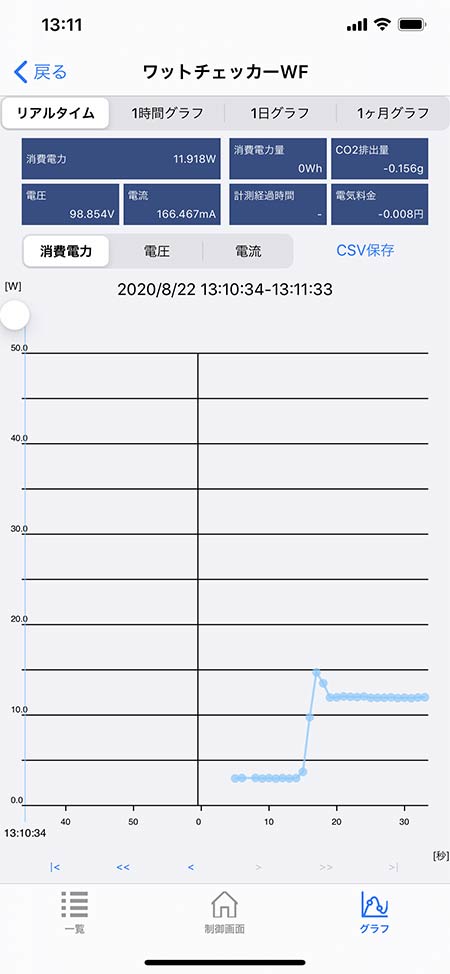
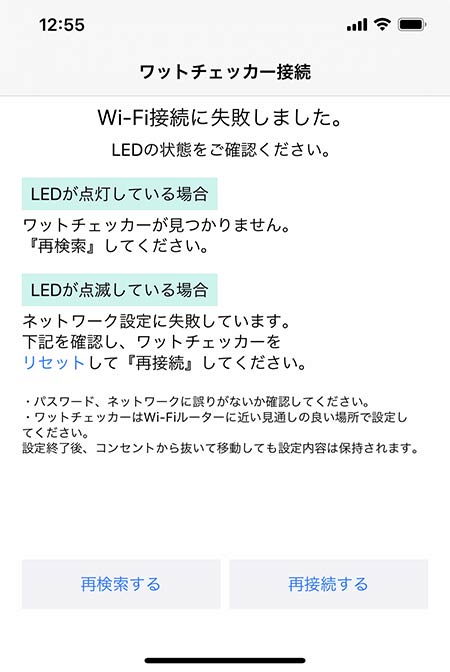
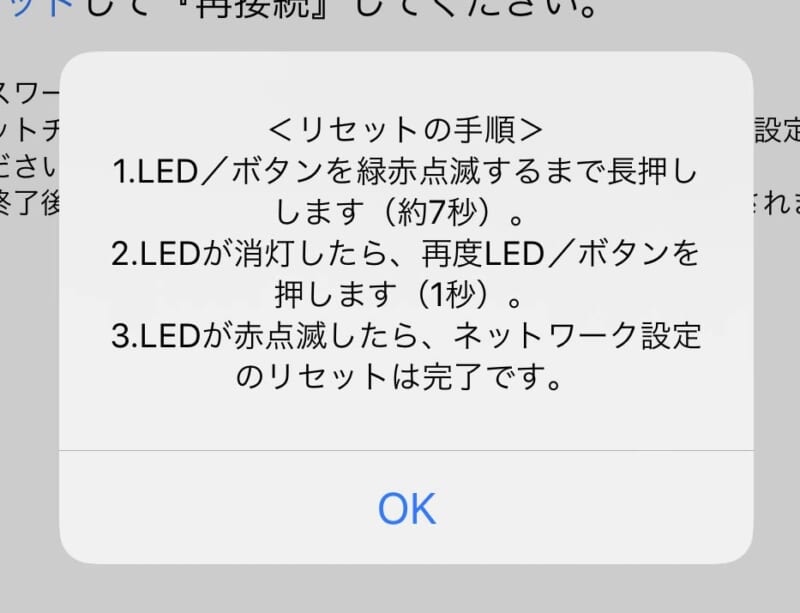
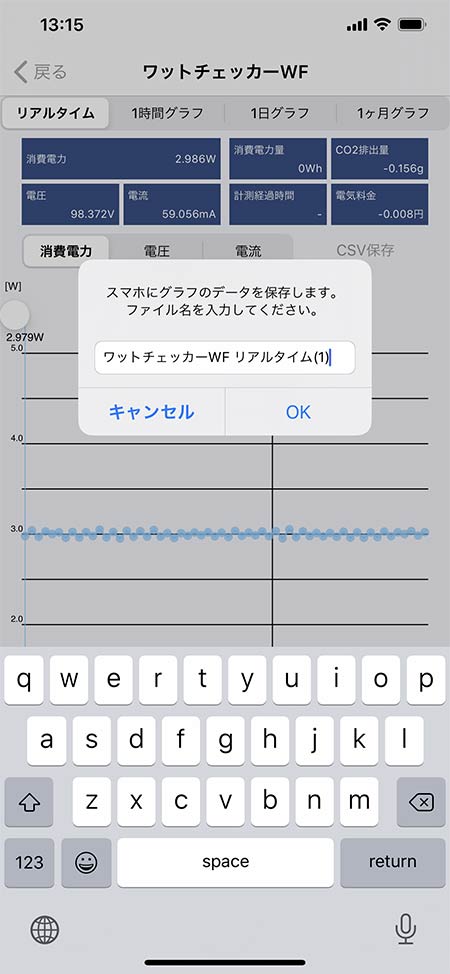
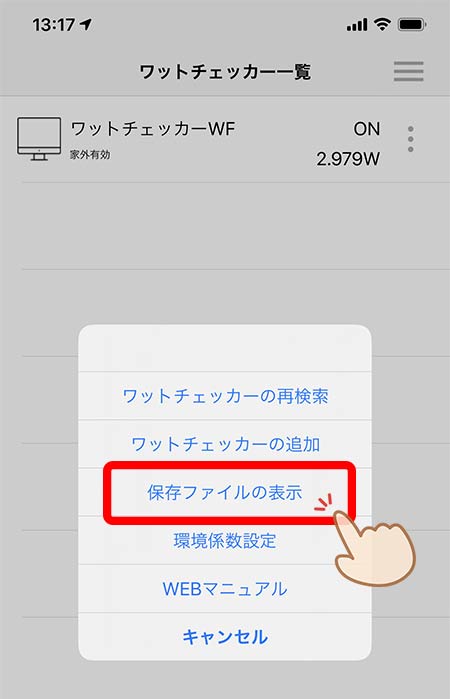

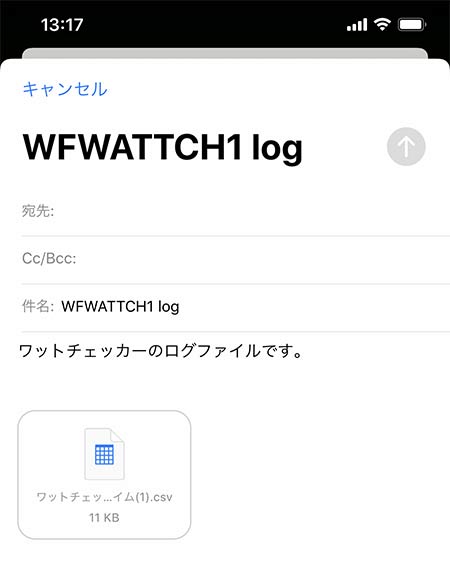
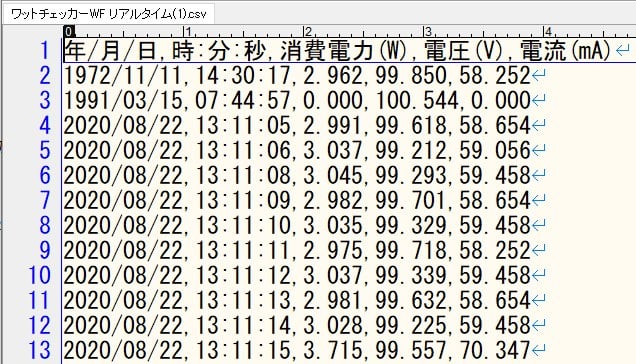



コメント